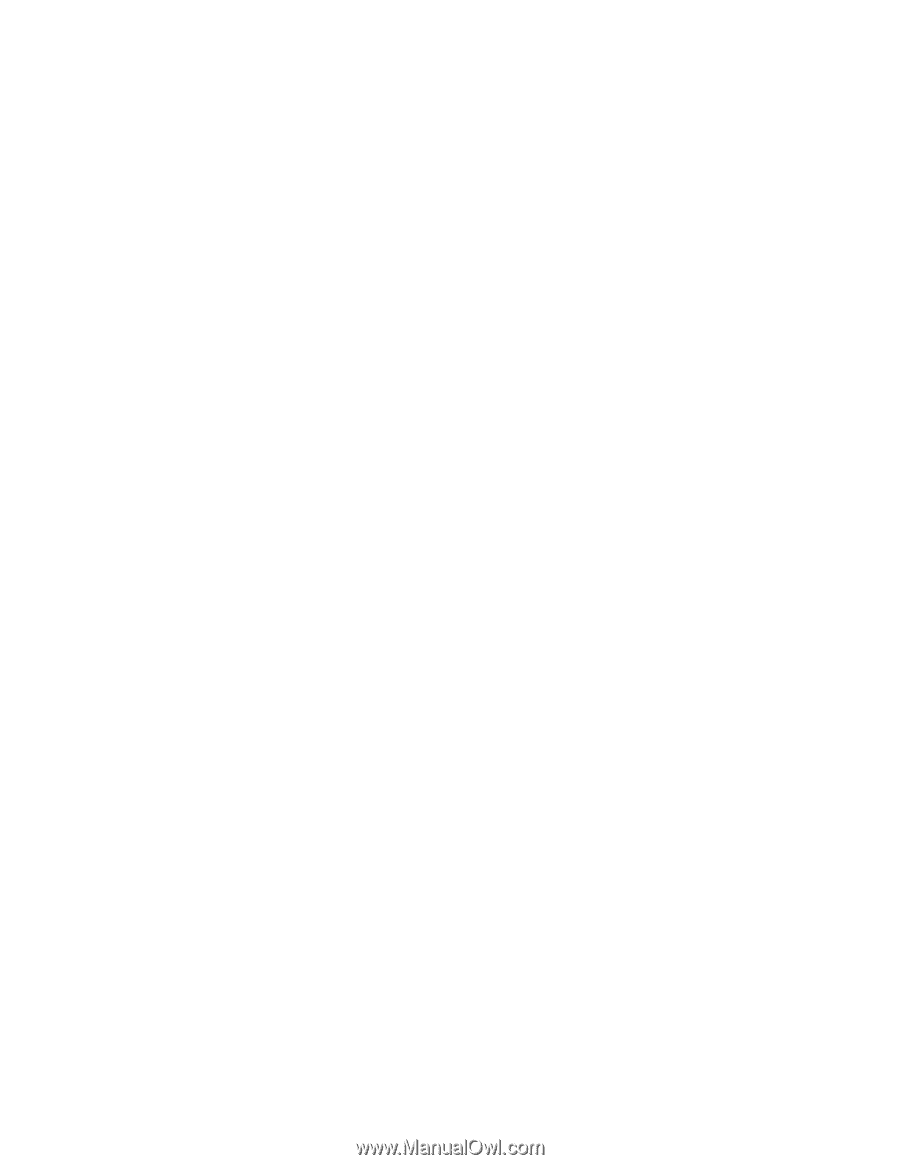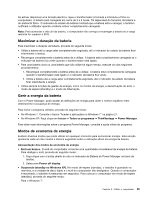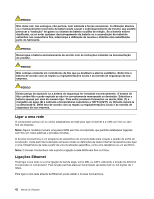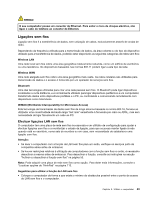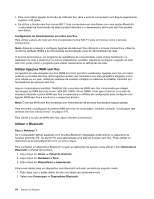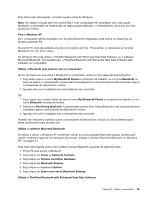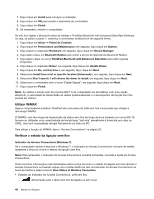Lenovo ThinkPad Edge E420 (Portuguese) User Guide - Page 62
Utilizar ligações WAN sem fios, Utilizar o Bluetooth
 |
View all Lenovo ThinkPad Edge E420 manuals
Add to My Manuals
Save this manual to your list of manuals |
Page 62 highlights
• Para uma melhor ligação da função de LAN sem fios, abra o ecrã do computador num ângulo ligeiramente superior a 90 graus. • Se utilizar a função sem fios (norma 802.11) do computador em simultâneo com uma opção Bluetooth, a velocidade de transmissão de dados poderá abrandar e o desempenho da função sem fios poderá ser inferior. Configuração do funcionamento em redes sem fios Para utilizar a placa de rede sem fios incorporada (norma 802.11) para comunicar, inicie o Access Connections. Nota: Antes de começar a configurar ligações de rede sem fios utilizando o Access Connections, obtenha um Nome de Rede (SSID) e as informações de encriptação junto do administrador de rede. O Access Connections, um programa de assistência de conectividade, pode activar facilmente um adaptador de rede e desactivar os outros adaptadores a pedido. Depois de configurar a ligação de rede sem fios, pode utilizar o programa para alterar rapidamente as definições de rede. Utilizar ligações WAN sem fios As ligações de rede alargada sem fios (WAN sem fios) permitem estabelecer ligações sem fios em redes públicas e privadas remotas. Estas ligações podem ser mantidas numa área geográfica alargada, como uma cidade ou um país, utilizando sistemas de antenas múltiplas ou sistemas de satélite, mantidos por fornecedores de serviços sem fios. Alguns computadores portáteis ThinkPad têm uma placa de WAN sem fios incorporada que integra tecnologias de WAN sem fios como 1xEV-DO, HSPA, 3G ou GPRS. Pode ligar à Internet ou à rede da empresa utilizando a placa WAN sem fios incorporada e o utilitário de configuração para configurar uma ligação WAN sem fios e monitorizar o respectivo estado. Nota: O serviço WAN sem fios é prestado por fornecedores de serviços autorizados nalguns países. Para encontrar a localização da antena WAN sem fios no computador, consulte a secção "Localização das antenas sem fios UltraConnect" na página 176. Para utilizar a função de WAN sem fios, abra o Access Connections. Utilizar o Bluetooth Para o Windows 7 Se o computador estiver equipado com funções Bluetooth integradas, pode activar ou desactivar as funções premindo F9. Se premir F9, será apresentada uma lista de funções sem fios. Pode activar ou desactivar as funções Bluetooth com um único clique. Para configurar um dispositivo Bluetooth ou gerir as definições de ligação, pode utilizar o item Dispositivos Bluetooth no Painel de Controlo. 1. Faça clique em Iniciar ➙ Painel de Controlo. 2. Faça clique em Hardware e Som. 3. Faça clique em Dispositivos e impressoras. Para enviar dados para um dispositivo com Bluetooth activado, proceda do seguinte modo: 1. Fala clique com o botão direito do rato nos dados que pretende enviar. 2. Seleccione Enviar para ➙ Dispositivos Bluetooth. 44 Manual de Utilizador